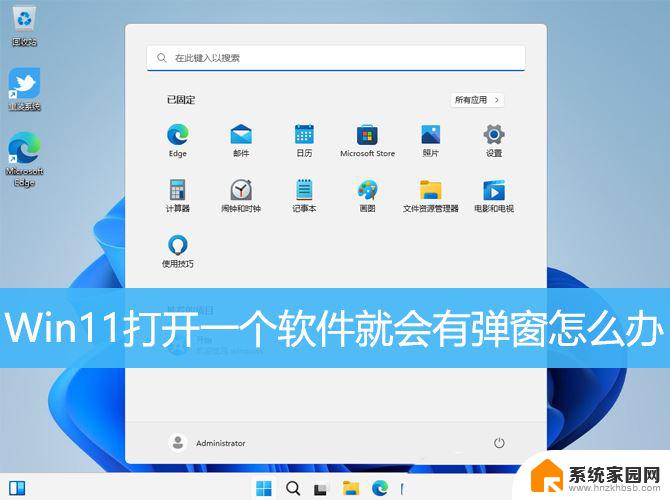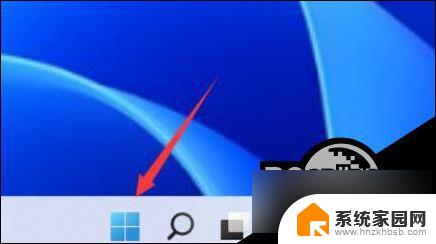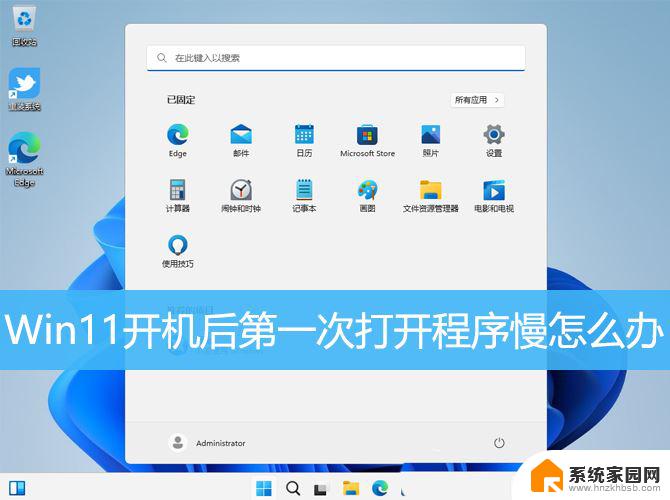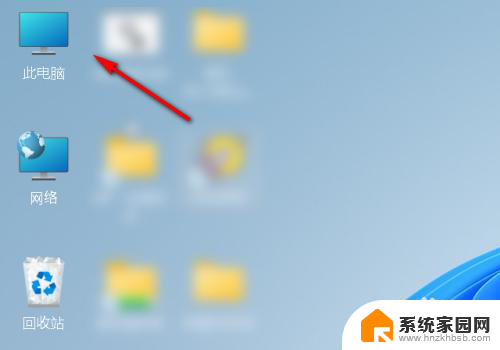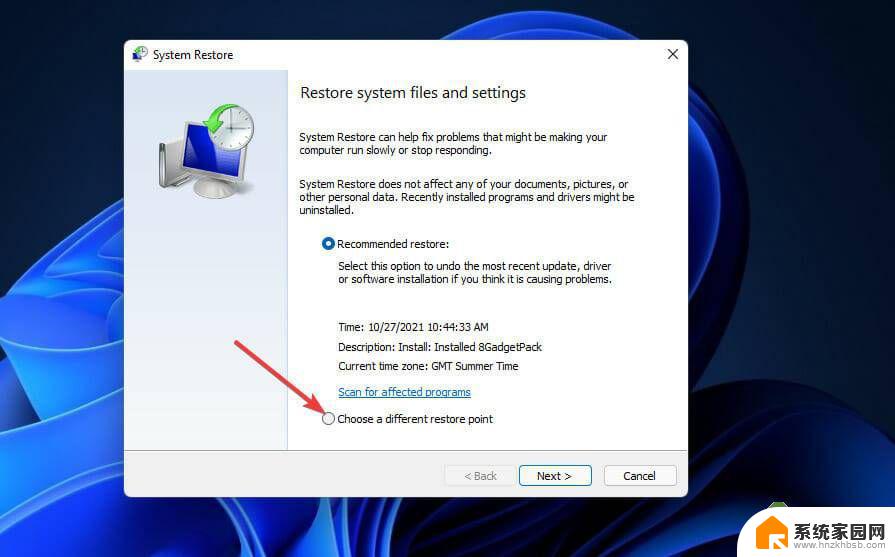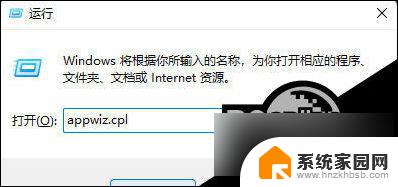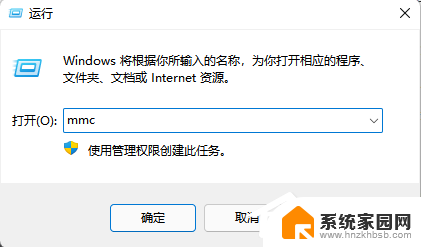win11怎么开程序与 Win11打开程序和功能教程
更新时间:2025-02-09 16:08:53作者:jiang
Win11是微软推出的最新操作系统,相比之前的版本,它在界面设计和功能上都有了很大的改进,在Win11中,打开程序和功能的方式也有了一些变化。想要快速打开程序,可以通过开始菜单、任务栏或者快捷键来实现。Win11还支持通过语音助手Cortana来打开程序,让用户的操作更加便捷和智能。如果你想更深入了解Win11怎么开程序以及更多实用的功能教程,不妨继续阅读下文了解更多信息。
1、首先,按键盘上的 Win 键,或点击任务栏上的开始图标;

2、然后,找到并点击所有应用下的设置;

3、设置窗口,左侧边栏。点击Windows 更新,右侧点击更多选项下的更新历史记录;
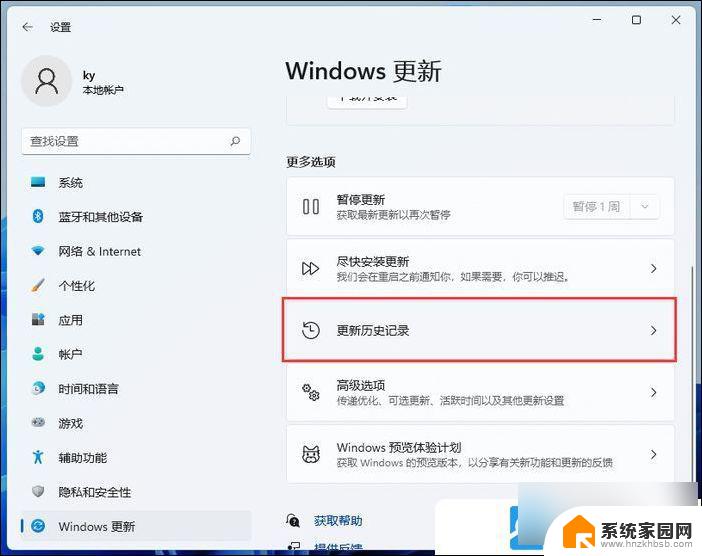
4、接着,在相关设置下,点击卸载更新;
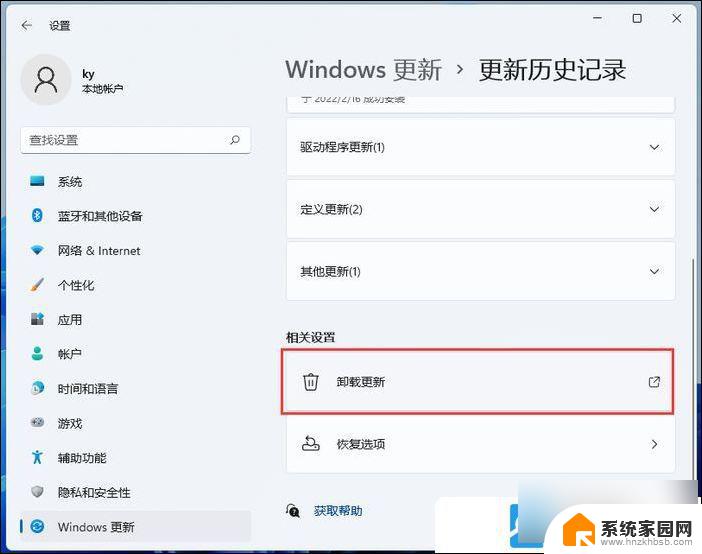
5、已安装更新窗口,点击地址栏上的程序和功能;

当然,也可以在控制面板的程序中,打开程序和功能。

以上就是关于win11怎么开程序与的全部内容,有出现相同情况的用户就可以按照小编的方法了来解决了。